İşlevleri kullanarak bir Azure Depolama kuyruğuna ileti ekleme
Azure İşlevleri’nde giriş ve çıkış bağlamaları, kodunuzda kullanılabilen dış hizmetlerden veri oluşturmanın bildirim temelli bir yöntemini sağlar. Bu hızlı başlangıçta, bir HTTP isteği tarafından işlev tetiklendiğinde kuyrukta bir ileti oluşturmak üzere çıkış bağlaması kullanırsınız. İşlevinizin oluşturduğu kuyruk iletilerini görüntülemek için Azure depolama kapsayıcısını kullanırsınız.
Önkoşullar
Bu hızlı başlangıcı tamamlamak için:
Azure aboneliği. Hesabınız yoksa başlamadan önce ücretsiz bir hesap oluşturun.
Azure portalından ilk işlevinizi oluşturma bölümündeki yönergeleri izleyin ve Kaynakları temizleme adımını uygulamayın. Bu hızlı başlangıç, burada kullandığınız işlev uygulamasını ve işlevi oluşturur.
Çıktı bağlaması ekleme
Bu bölümde, daha önce oluşturduğunuz işleve bir kuyruk depolama çıkış bağlaması eklemek üzere portal kullanıcı arabirimini kullanın. Bu bağlama, kuyrukta ileti oluşturmak için en az kod yazmayı mümkün kılar. Depolama bağlantısı açma, kuyruk oluşturma veya bir kuyruk başvurusu alma gibi görevler için kod yazmanız gerekmez. Azure İşlevleri çalışma zamanı ve kuyruk çıkış bağlaması bu görevleri sizin için gerçekleştirir.
Azure portalında, Azure portalından ilk işlevinizi oluşturma bölümünde oluşturduğunuz işlev uygulamasına ait işlev uygulaması sayfasını açın. Sayfayı açmak için İşlev Uygulaması'nı arayın ve seçin. Ardından işlev uygulamanızı seçin.
İşlev uygulamanızı seçin ve ardından bu önceki hızlı başlangıçta oluşturduğunuz işlevi seçin.
Tümleştirme'yi ve ardından + Çıkış ekle'yi seçin.
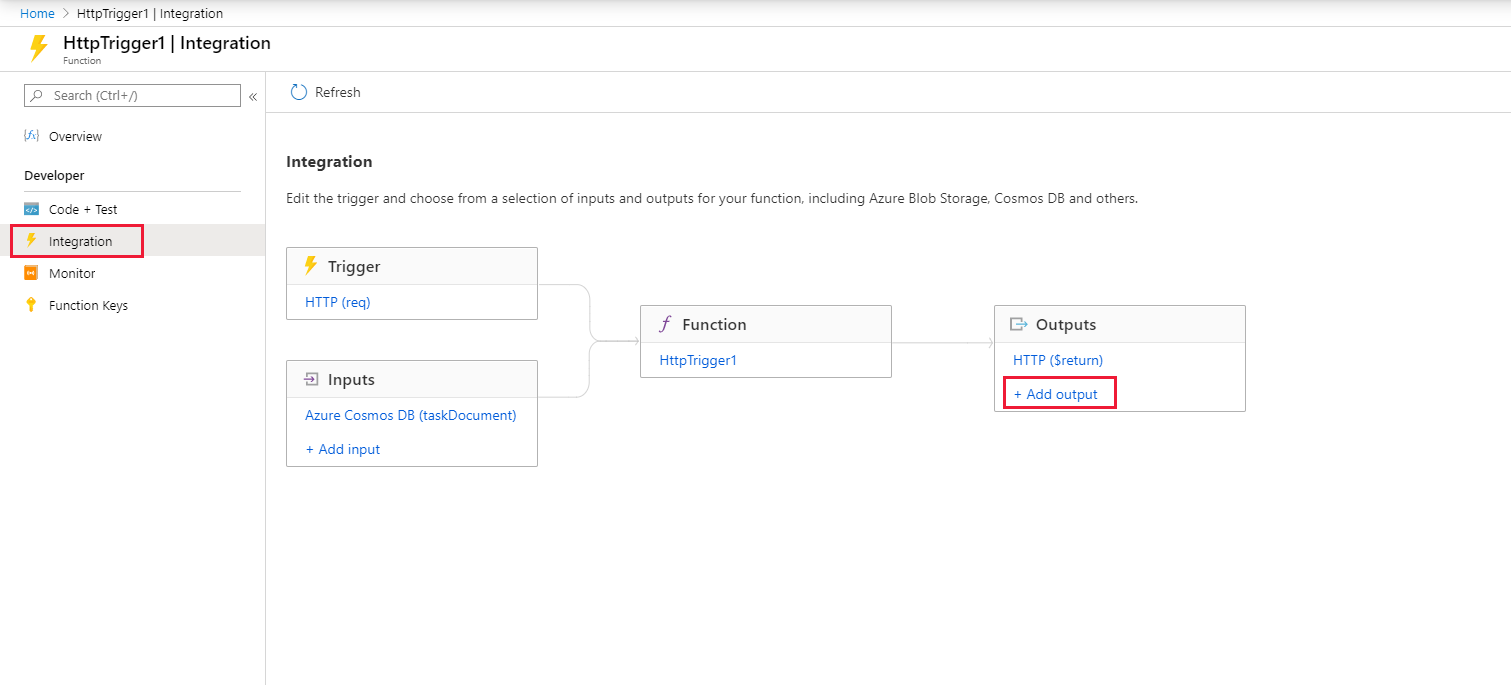
Azure Kuyruk Depolama bağlama türünü seçin ve bu ekran görüntüsünden sonra gelen tabloda belirtilen ayarları ekleyin:
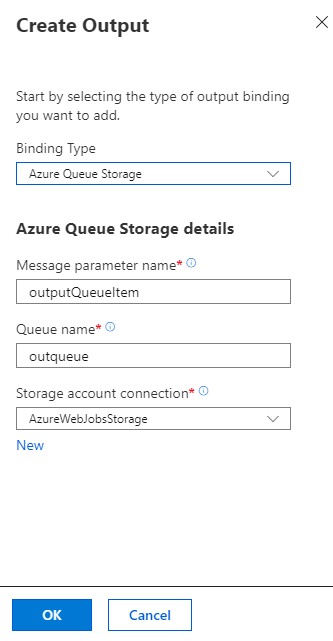
Ayar Önerilen değer Açıklama İleti parametre adı outputQueueItem Çıkış bağlama parametresinin adı. Kuyruk adı outqueue Depolama hesabınızdaki bağlantı kurulacak kuyruğun adı. Depolama hesabı bağlantısı AzureWebJobsStorage İşlev uygulamanız tarafından kullanılmakta olan depolama hesabı bağlantısını kullanabilir veya yeni bir bağlantı oluşturabilirsiniz. Bağlamayı eklemek için Tamam'ı seçin.
Bir çıkış bağlaması tanımladığınıza göre, bir kuyruğa ileti eklemek üzere bağlamayı kullanmak için kodu güncelleştirmeniz gerekir.
Çıkış bağlaması kullanan kod ekleme
Bu bölümde, çıkış kuyruğuna bir ileti yazan kodu ekleyeceksiniz. İleti, sorgu dizesinde HTTP tetikleyicisine geçirilen değeri içerir. Örneğin, sorgu dizesi name=Azure değerini içeriyorsa, kuyruk iletisi İşleve geçirilen ad: Azure şeklinde olur.
İşlevinizde Kod + Test'i seçerek işlev kodunu düzenleyicide görüntüleyin.
İşlev dilinize uygun işlev kodunu kullanın:
Yöntem imzasına aşağıdaki örnekte gösterildiği gibi bir outputQueueItem parametresi ekleyin.
public static async Task<IActionResult> Run(HttpRequest req, ICollector<string> outputQueueItem, ILogger log) { ... }İşlevin gövdesine
returndeyiminden hemen önce, kuyruk iletisi oluşturmak için parametreyi kullanan kodu ekleyin.outputQueueItem.Add("Name passed to the function: " + name);Değişiklikleri kaydetmek için Kaydet'i seçin.
İşlevi test etme
Kod değişiklikleri kaydedildikten sonra Test'i seçin.
Testinizin aşağıdaki görüntüyle eşleşip eşleşmediğini onaylayın ve Çalıştır'ı seçin.
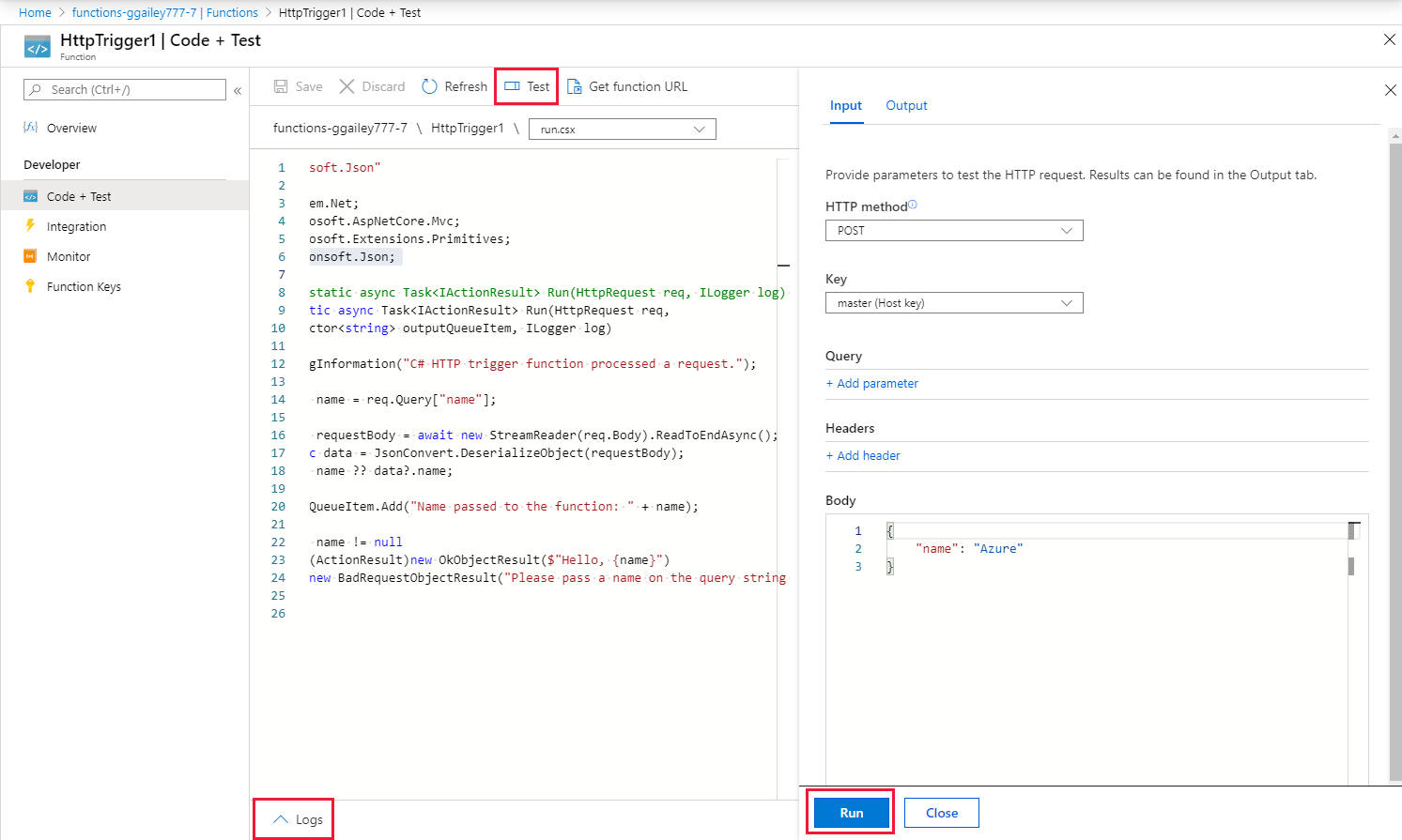
İstek gövdesinin
namedeğeri Azure’u içerdiğine dikkat edin. Bu değer, işlev çağrıldığında oluşturulan kuyruk iletisinde görüntülenir.Burada Çalıştır’ı seçmeye alternatif olarak, bir tarayıcıya URL girerek ve sorgu dizesinde
namedeğerini belirterek işlevi çağırabilirsiniz. Tarayıcı yöntemi önceki hızlı başlangıç içinde gösterilmiştir.İşlevin başarılı olduğundan emin olmak için günlükleri denetleyin.
Çıkış bağlaması ilk kez kullanıldığında, Depolama hesabınızda İşlevler çalışma zamanı tarafından outqueue adlı yeni bir kuyruk oluşturulur. Depolama hesabını kullanarak kuyruğun ve içindeki bir iletinin oluşturulduğunu doğrulayacaksınız.
AzureWebJobsStorage'a bağlı depolama hesabını bulma
İşlev uygulamanıza gidin ve Yapılandırma'ya tıklayın.
Uygulama ayarları'nın altında AzureWebJobsStorage'ı seçin.

Hesap adını bulun ve not edin.

Çıkış kuyruğunu inceleme
İşlev uygulamanızın kaynak grubunda, bu hızlı başlangıç için kullandığınız depolama hesabını seçin.
Kuyruk hizmeti'nin altında Kuyruklar'ı seçin ve outqueue adlı kuyruğu seçin.
Kuyruk, HTTP ile tetiklenen işlevi çalıştırdığınızda kuyruk çıkış bağlamasının oluşturduğu iletiyi içerir. İşlevi varsayılan
nameAzure değeri ile çağırdıysanız, kuyruk iletisi İşleve geçirilen ad: Azure şeklinde olur.İşlevi yeniden çalıştırdığınızda kuyrukta yeni bir iletinin göründüğünü göreceksiniz.
Kaynakları temizleme
Bu koleksiyondaki diğer hızlı başlangıçlar, bu hızlı başlangıcı temel alır. Sonraki hızlı başlangıçlar, öğreticiler veya bu hızlı başlangıçta oluşturduğunuz hizmetlerden herhangi biriyle çalışmayı planlıyorsanız kaynakları temizlemeyin.
Azure’da Kaynaklar; işlev uygulamalarını, işlevleri, depolama hesaplarını ve benzeri öğeleri ifade eder. Bunlar kaynak grupları halinde gruplandırılır ve grubu silerek gruptaki her şeyi silebilirsiniz.
Bu hızlı başlangıçları tamamlamak için kaynaklar oluşturdunuz. Hesap durumunuz ve hizmet fiyatlandırmanıza bağlı olarak bu kaynaklar için faturalandırılabilirsiniz. Kaynaklara artık ihtiyacınız yoksa, şunları yaparak silebilirsiniz:
Azure portalında Kaynak grubu sayfasına gidin.
İşlev uygulaması sayfasından bu sayfaya ulaşmak için Genel Bakış sekmesini ve ardından Kaynak grubu altındaki bağlantıyı seçin.
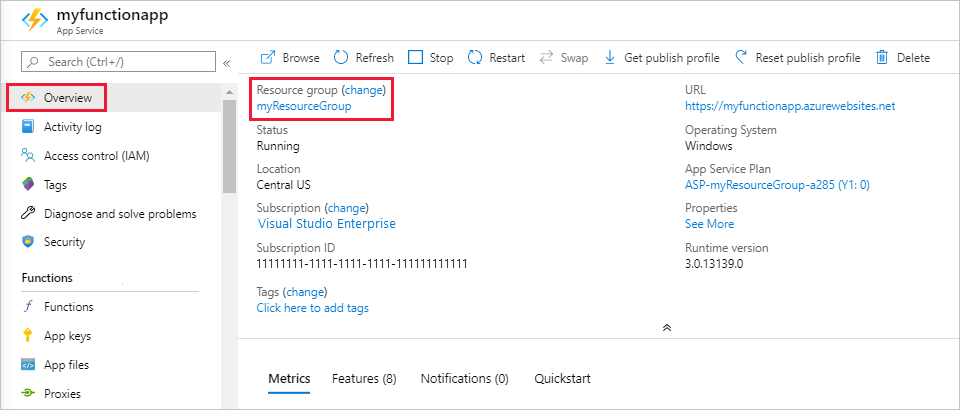
Panodan bu sayfaya ulaşmak için Kaynak grupları'nı ve ardından bu makalede kullandığınız kaynak grubunu seçin.
Kaynak grubu sayfasında, eklenen kaynakların listesini gözden geçirin ve bunların silmek istediğiniz kaynaklar olduğunu doğrulayın.
Kaynak grubunu sil'i seçin ve yönergeleri izleyin.
Silme işlemi birkaç dakika sürebilir. İşlem tamamlandığında, birkaç saniye boyunca bir bildirim görüntülenir. Bildirimi görüntülemek için sayfanın üst kısmındaki zil simgesini de seçebilirsiniz.
Sonraki adımlar
Bu hızlı başlangıçta, bar olan bir işleve çıkış bağlaması eklediniz. Kuyruk depolamaya bağlama hakkında daha fazla bilgi için bkz. Azure İşlevleri Depolama kuyruğu bağlamaları.
- Azure İşlevleri tetikleyicileri ve bağlama kavramları
İşlevler'in diğer hizmetlerle nasıl tümleştireceğinizi öğrenin. - Azure İşlevleri geliştirici başvurusu
İşlevler çalışma zamanı hakkında daha fazla teknik bilgi ve işlevleri kodlamaya ve tetikleyicileri ve bağlamaları tanımlamaya yönelik bir başvuru sağlar. - Azure İşlevleri’ni yerel olarak kodlama ve test etme
İşlevlerinizi yerel olarak geliştirme seçeneklerini açıklar.